这个小小的“限制”竟让她折腾了2小时
作者:龚春光来源:部落窝教育发布时间:2018-05-10 16:12:23点击:8553
小编有话说:各位小伙伴在工作中将Excel表格下发让员工填写数据,表格收回来统计数据时,是不是发现表格内容五花八门呢?这样大大增加了汇总数据的时间,小编今天分享一篇数据有效性的教程给各位小伙伴,学会后,可以让工作变得更轻松。
最近收到粉丝小美同学的问题求助,到底是什么问题把小美难住了呢?
小美说由于公司新成立后勤部,HR经理要求她把后勤部相关数据汇总到公司部门信息库中,当她输入后勤部字符时却显示错误,Excel提示“此值与单元格定义的数据验证限制不匹配”错误。经理要求上午就做完,现在连文字都不能输入,所以才前来求助。
问题截图:

看到小美发过来的截图我才明白其中的原因。原来领导为了避免下发表格数据被各部门随便改动而做了下拉菜单,这样数据录入人员只要根据自己部门在下拉菜单选择就可以,不用手工输入。既提高了工作效率又保证了表格的准确性。但是由于后勤部是新增部门,录入时就出现了小美遇到的问题。
1.
如果小美想要在单元格中输入后勤部,有两种方法如下:
第一种方法是删除序列数据验证,这样就可以在单元格中输入任何字符。单击【数据】—【数据验证】打开【数据验证】对话框,将验证条件设置为任意值,操作如下图:
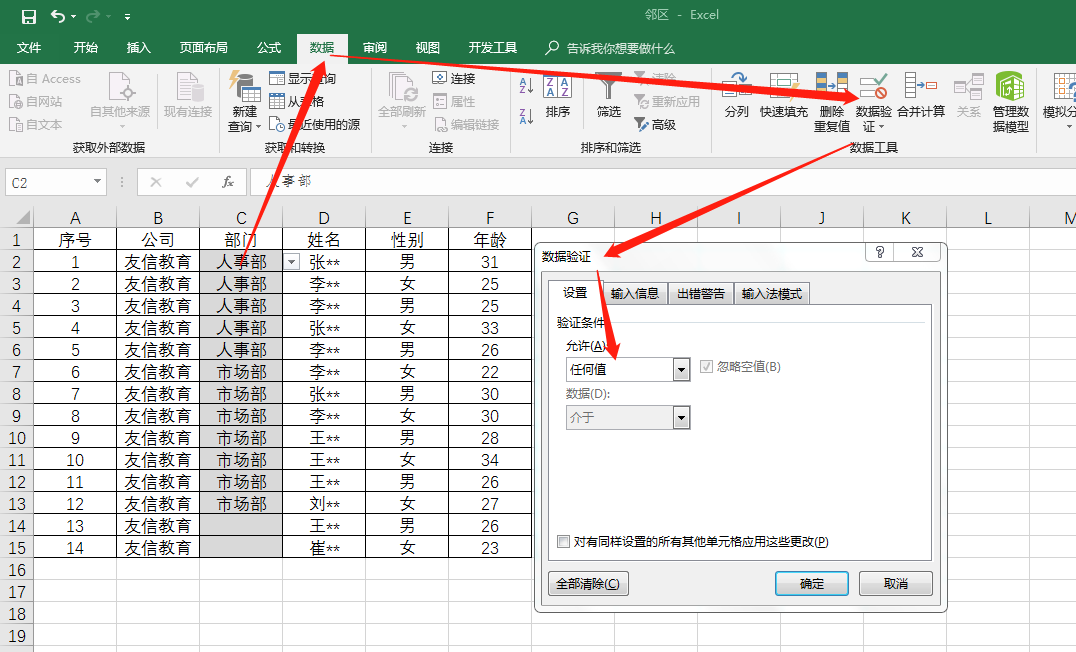
取消数据验证序列后小美顺利在单元格中输入后勤部。
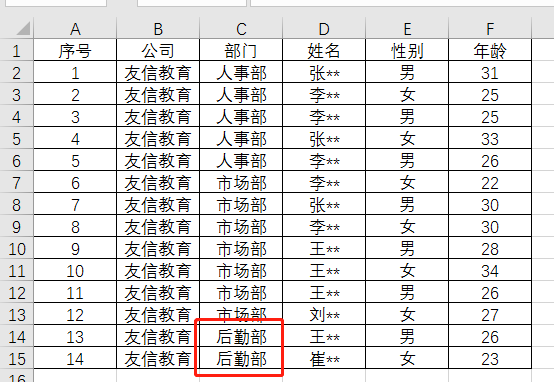
第二种方法,不删除数据验证序列,想要直接输入后勤部,该如何更改呢?
按照上面的操作步骤打开【数据验证】对话框,我们在【来源】中增加 “后勤部”字符,然后单击确定。

完成设置后选中表格会出现一个下拉菜单,此时的下拉菜单中便有了后勤部。可以直接输入后勤部或者直接在下拉菜单中选择后勤部。
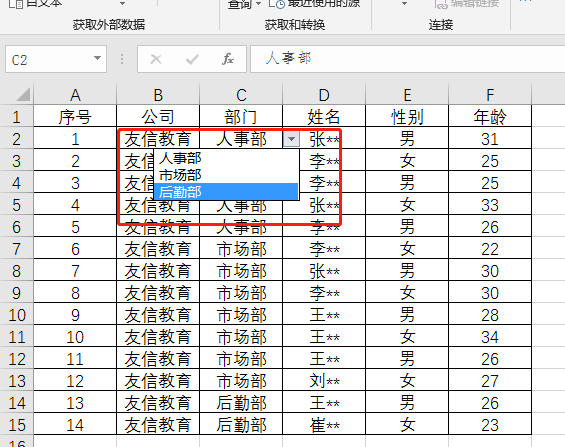
其实数据验证功能包含的细分功能比较多,序列功能只是其中一项。今天小美遇到的问题就是由于他人在表格中设置了序列数据验证。设置了序列数据验证后,相应的单元格不允许输入序列下拉菜单以外的内容。如果需要输入下拉菜单以外的内容,要么删除序列数据验证,要么在数据验证选项卡中增加相关内容。
2.
下面我跟大家分享一下序列数据验证这个功能是如何调出的。
选中C列数据后单击【数据】选项卡,选择【数据验证】按钮。
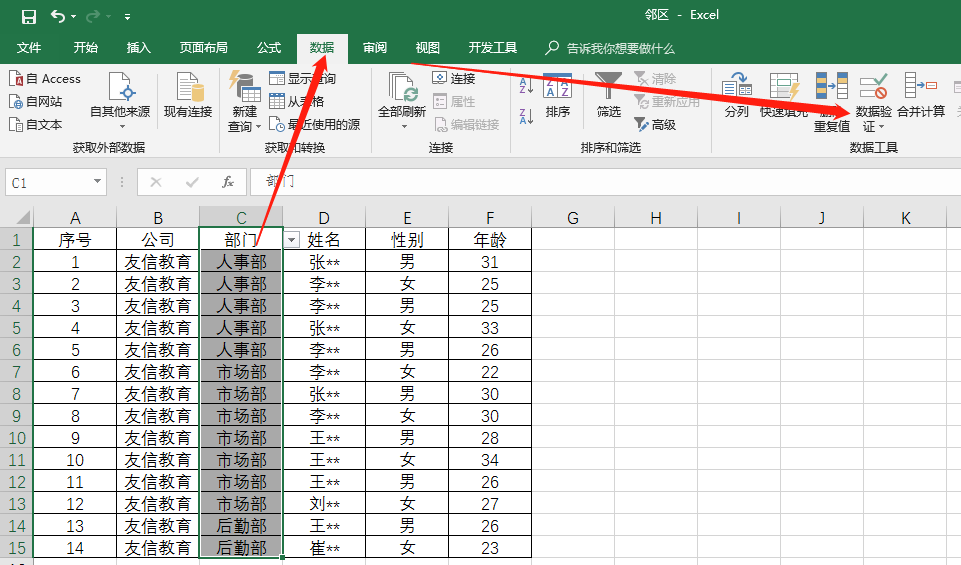
在【数据验证】对话框中选择【设置】—【验证条件】—【允许】中的【序列】,在下方【来源】文本框中输入我们要设置的字符内容。此处可以手工输入,多个内容以英文状态下的逗号隔开,也可以直接引用某个区域单元格中的内容。本例以手工输入“人事部、市场部、后勤部”为例。完成输入后单击【确定】按钮。
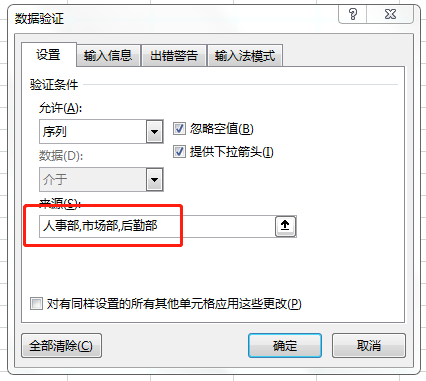
确定后我们在C列任意单元格中单击即可看到下拉菜单,内容为“人事部、市场部、后勤部”。

其实序列数据验证在日常工作中用处非常大,当HR或者财务想要下发表格让员工自己填写数据的时候,为了避免收回来的答案五花八门,就可以设置序列数据验证,让员工只能输入指定的内容,如此可以在后期的统计汇总工作中节约很多时间。那么你从案例中学会Excel中序列下拉菜单制作的过程了吗?
本文配套的练习课件请加入QQ群:316492581下载。![]()
如果您因工作所需使用到Excel,不妨关注部落窝教育的《一周Excel直通车》视频课或《Excel极速贯通班》直播课系统学习。
